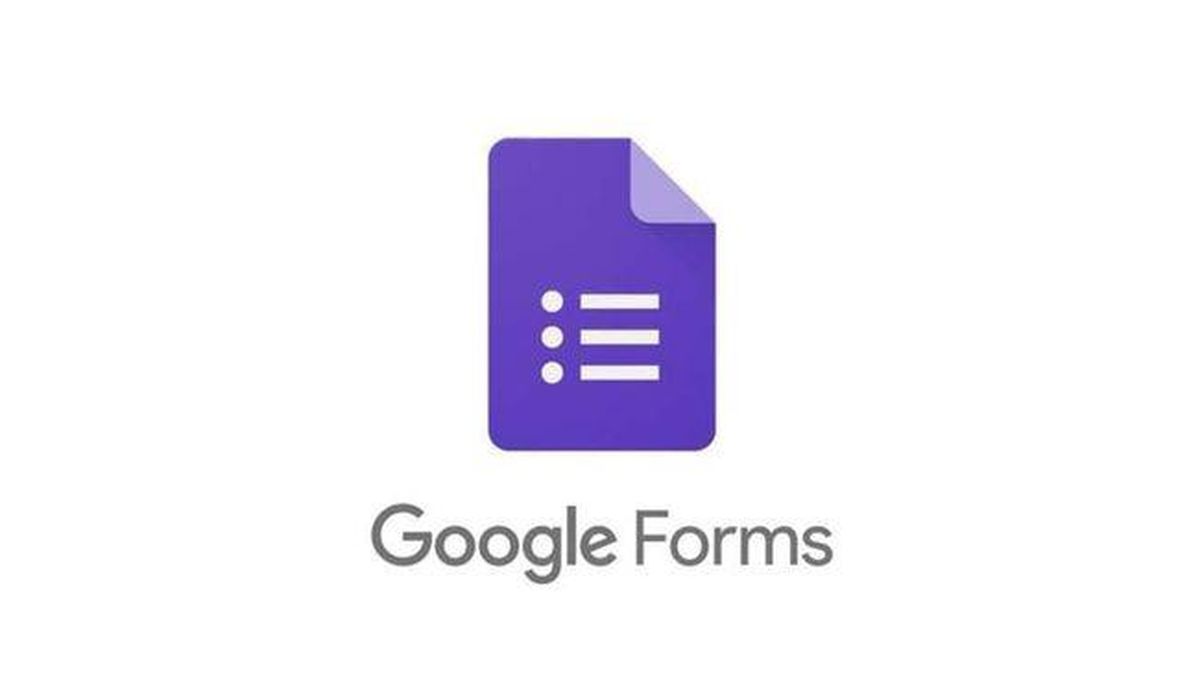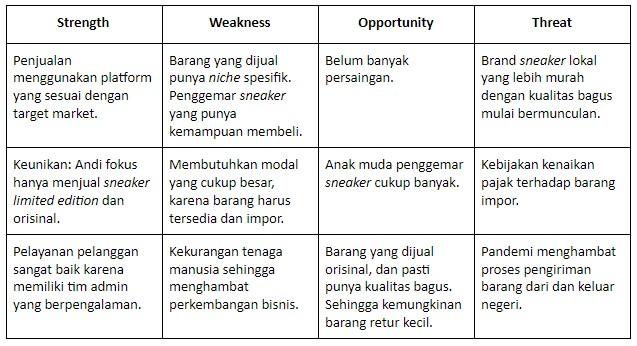Buat guru atau instruktur kekinian, penilaian otomatis itu solusi anti capek yang bikin waktu koreksi jadi hemat banget. Salah satu tools paling gampang dan powerful yang bisa dipakai adalah Google Form. Lewat fitur quiz di Google Form, kamu nggak cuma bisa bikin soal digital, tapi juga langsung dapet skor otomatis, analisis jawaban, bahkan export nilai ke spreadsheet. Super praktis, super efisien!
Yuk, simak tips membuat penilaian otomatis menggunakan Google Form yang dijamin gampang diikuti, cocok buat semua level guru, dari yang baru belajar sampai yang udah expert. Dijamin setelah baca ini, kamu bakal bisa bikin sistem penilaian yang efisien, tanpa ribet, dan tetap akurat!
Kenapa Harus Pakai Google Form untuk Penilaian Otomatis?
Sebelum mulai ke langkah teknis, penting buat tahu kenapa tips membuat penilaian otomatis menggunakan Google Form itu layak dicoba:
- Gratis, mudah, dan user-friendly
- Bisa dipakai dari HP, tablet, atau komputer
- Skor keluar otomatis setelah siswa submit
- Mendukung berbagai tipe soal (pilihan ganda, isian, dll.)
- Analisis data langsung tersedia (grafik, export Excel)
- Terintegrasi dengan Google Classroom
Jadi, selain irit waktu, hasil penilaian lebih rapi dan transparan!
1. Masuk ke Google Form dan Pilih Mode Kuis
Langkah awal, buka Google Form dari akun Google kamu. Pilih template “Blank Quiz” atau aktifkan mode quiz lewat menu “Settings”.
Cara aktifkan mode quiz:
- Klik ikon gear (Settings)
- Pilih tab “Quizzes”
- Aktifkan “Make this a quiz”
Setelah aktif, kamu bisa atur skor otomatis, feedback, dan pilihan kapan skor keluar.
2. Rancang Soal yang Variatif dan Relevan
Kamu bisa buat beberapa tipe soal:
- Pilihan ganda (multiple choice)
- Checkbox (jawaban lebih dari satu)
- Drop-down
- Isian singkat (short answer)
- Grid (matriks)
Tips:
Variasikan tipe soal biar nggak monoton dan cek pemahaman lebih mendalam.
3. Setting Kunci Jawaban dan Bobot Skor
Setelah buat soal, klik “Answer Key” untuk atur kunci jawaban dan skor tiap soal.
Tips:
- Masukkan kunci untuk tiap soal.
- Atur bobot skor sesuai tingkat kesulitan.
- Bisa tambahkan feedback otomatis (misal: penjelasan kenapa jawaban salah/benar).
4. Tambahkan Feedback Otomatis untuk Setiap Jawaban
Biar siswa langsung tahu letak salahnya, kamu bisa tambahkan feedback untuk jawaban benar/salah pada tiap soal.
Contoh feedback:
- “Jawabanmu benar, lanjutkan!”
- “Coba cek lagi materi di halaman 12.”
Feedback ini bikin siswa bisa belajar mandiri dari hasil kuis.
5. Atur Opsi Kapan Skor Ditampilkan
Di settings quiz, kamu bisa pilih apakah skor langsung keluar setelah submit, atau nanti setelah guru review manual.
Rekomendasi:
- Pilih “Immediately after each submission” supaya siswa langsung tahu hasilnya.
- Bisa pilih “Later, after manual review” kalau ada soal esai.
6. Manfaatkan Fitur “Required” Biar Siswa Nggak Skip Soal
Aktifkan toggle “Required” di setiap soal supaya nggak ada pertanyaan yang kelewat.
7. Buat Pengaturan Waktu Pengerjaan (Opsional)
Mau kuis lebih ketat? Pakai add-on “FormLimiter” atau “Quilgo” buat atur batas waktu pengerjaan.
8. Uji Coba Form Sebelum Dikirim ke Siswa
Selalu lakukan preview dan tes pengisian sebelum share link ke siswa, supaya tahu apakah ada error, typo, atau setting yang kurang pas.
9. Share Link Kuis dengan Cara Aman
Kirim link Google Form lewat Google Classroom, email, atau grup WhatsApp.
Tips:
- Pastikan opsi “Limit to 1 response” aktif biar tiap siswa cuma bisa sekali submit.
- Bisa minta login email untuk identifikasi peserta.
10. Analisis Hasil Secara Real Time
Begitu siswa submit, hasilnya bisa langsung kamu lihat di menu “Responses”.
Kelebihan:
- Grafik distribusi skor otomatis tersedia.
- Bisa cek soal mana yang paling sering salah.
- Export hasil ke Google Sheets untuk analisis lebih lanjut.
11. Download Nilai atau Integrasi ke Google Classroom
Klik “Export to Sheets” buat download hasil nilai dalam format Excel, atau langsung sinkron ke Google Classroom.
12. Gunakan Fitur Shuffle untuk Mencegah Mencontek
Aktifkan fitur shuffle question/order supaya urutan soal berbeda untuk tiap siswa, mengurangi kemungkinan contek-contekan.
13. Update dan Evaluasi Soal Secara Berkala
Setelah beberapa kali digunakan, cek soal mana yang kurang efektif atau terlalu mudah/sulit, lalu revisi supaya kuis makin berkualitas.
Bullet List: Checklist Penilaian Otomatis di Google Form
- Aktifkan mode quiz di settings
- Buat soal bervariasi (multiple choice, short answer)
- Set kunci jawaban & skor
- Tambah feedback otomatis
- Atur skor muncul langsung/setelah review
- Semua soal wajib dijawab (required)
- Tambah add-on jika perlu timer
- Uji coba sebelum share
- Kirim link dengan aman (limit response)
- Analisis hasil otomatis
- Export ke Google Sheets
- Shuffle soal & jawaban
- Evaluasi dan update soal
FAQ Tips Membuat Penilaian Otomatis Menggunakan Google Form
1. Apakah Google Form bisa menilai soal esai?
Penilaian esai masih manual, tapi pilihan ganda dan isian singkat bisa otomatis.
2. Apa kelebihan utama Google Form dibanding penilaian manual?
Hemat waktu, hasil langsung keluar, data rapi, dan bisa dipakai online gratis.
3. Apakah Google Form bisa dipakai di HP?
Bisa, baik buat guru maupun siswa, asal koneksi internet stabil.
4. Bagaimana cara mencegah siswa mencontek?
Gunakan fitur shuffle question, batasi waktu pengerjaan, dan aktifkan limit response.
5. Apakah Google Form terintegrasi dengan Google Classroom?
Bisa! Hasil kuis langsung masuk ke Google Classroom jika terkoneksi.
6. Apakah skor bisa langsung dilihat siswa?
Bisa, jika setting “Immediately after each submission” diaktifkan.
Penutup: Penilaian Otomatis Google Form, Solusi Guru Modern!
Dengan tips membuat penilaian otomatis menggunakan Google Form, kerja guru jadi lebih efisien, hasil penilaian transparan, dan siswa bisa belajar mandiri dari feedback langsung. Nggak perlu ribet atau mahal—cukup pakai tools gratis yang mudah dipahami siapa aja.